
이 소프트웨어는 일반적인 컴퓨터 오류를 복구하고 파일 손실, 맬웨어, 하드웨어 오류로부터 사용자를 보호하고 최대 성능을 위해 PC를 최적화합니다. 3 가지 간단한 단계로 PC 문제를 해결하고 바이러스를 제거하십시오.
- Restoro PC 수리 도구 다운로드 특허 기술 (특허 가능 여기).
- 딸깍 하는 소리 스캔 시작 PC 문제를 일으킬 수있는 Windows 문제를 찾습니다.
- 딸깍 하는 소리 모두 고쳐주세요 컴퓨터의 보안 및 성능에 영향을 미치는 문제 해결
- Restoro는 0 이번 달 독자.
어떤 이유로 호스트 파일이 변경된 것을 발견하더라도 당황하지 마십시오. 쉽게 기본값으로 되돌릴 수 있습니다. 이 기사에서는 Windows 10에서 호스트 파일의 기본값을 설정하는 방법을 보여줍니다.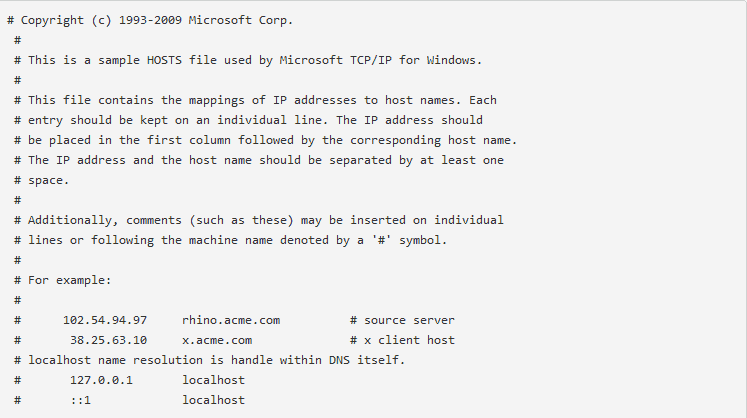
호스트 파일을 기본값으로 재설정하려면 어떻게합니까?
Windows에서 호스트 파일은 호스트 이름을 다음에 매핑하는 데 사용됩니다. IP 주소, 변경해서는 안됩니다. 그러나이 파일에 변경 사항이있는 경우 수행해야 할 작업은 다음과 같습니다.
- 파일 탐색기를 열고 다음 위치를 입력하십시오.
- C: WindowsSystem32driversetc
- 호스트 파일을 찾아 다음으로 이름을 바꿉니다. host.bak (먼저 파일 소유권을 가져와야 할 수 있습니다.)
- 메모장에 다음 텍스트를 붙여 넣습니다.
- # Copyright (c) 1993-2009 Microsoft Corp.
#
# 이것은 Windows 용 Microsoft TCP / IP에서 사용하는 샘플 HOSTS 파일입니다.
#
#이 파일에는 호스트 이름에 대한 IP 주소 매핑이 포함되어 있습니다. 마다
# 항목은 개별 행에 유지되어야합니다. IP 주소는
# 첫 번째 열에 해당 호스트 이름이 뒤 따릅니다.
# IP 주소와 호스트 이름은 하나 이상의
# 우주.
#
# 또한 댓글 (예: 이러한)이 개인에 삽입 될 수 있습니다.
# 줄 또는‘#’기호로 표시된 시스템 이름 뒤에옵니다.
#
# 예 :
#
# 102.54.94.97 rhino.acme.com # 소스 서버
# 38.25.63.10 x.acme.com # x 클라이언트 호스트
# localhost 이름 확인은 DNS 자체 내에서 처리됩니다.
# 127.0.0.1 localhost
#:: 1 로컬 호스트
- # Copyright (c) 1993-2009 Microsoft Corp.
- 저장 C: WindowsSystem32driversetc 문서를 닫습니다
이제 호스트 파일이 기본값으로 돌아 갔지만 다음을 수행하는 것이 좋습니다. 백업 복사본 생성 필요한 경우 다시 쉽게 교체 할 수 있습니다. 이전 호스트 파일을 백업으로 사용하고 원본 바로 옆의 Drivers 폴더에 보관할 수 있습니다.
호스트 파일 재설정은 다음과 같은 경우 매우 유용한 솔루션입니다. 연결 문제 수정 Windows 컴퓨터에서. 따라서 인터넷 연결이 안정적이지 않은 경우이 방법을 사용하여 문제를 해결하십시오.
호스트 파일이 편집을 위해 잠길 수 있음을 언급 할 가치가 있습니다. 이 경우에는 저희가 도와 드리겠습니다. 이 특정 문제에 대한 솔루션 목록을 이미 작성했으며 다음에서 확인할 수 있습니다. 이 가이드.
의견이나 제안이 있으시면 아래의 의견란을 이용해 주시기 바랍니다.
체크 아웃 관련 가이드 :
- 파일을 다운로드 할 때 IP 주소를 숨기는 방법
- 수정: Windows 10에서 Err_internet_disconnected 오류
- FIX: Windows 10에서 PIA가 인터넷에 액세스 할 수 없음
 여전히 문제가 있습니까?이 도구로 문제를 해결하세요.
여전히 문제가 있습니까?이 도구로 문제를 해결하세요.
- 이 PC 수리 도구 다운로드 TrustPilot.com에서 우수 등급 (이 페이지에서 다운로드가 시작됩니다).
- 딸깍 하는 소리 스캔 시작 PC 문제를 일으킬 수있는 Windows 문제를 찾습니다.
- 딸깍 하는 소리 모두 고쳐주세요 특허 기술 문제를 해결하는 방법 (독자 전용 할인).
Restoro는 0 이번 달 독자.
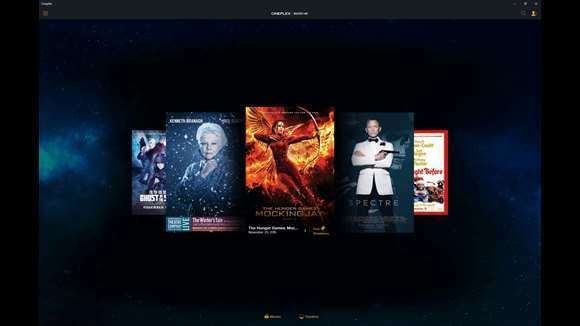
![Windows 10을위한 25 가지 최고의 색상 선택 앱 [2020 가이드]](/f/f95b1b5911aabf0214fb509cf66acfa4.jpg?width=300&height=460)
